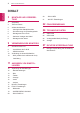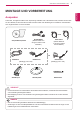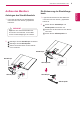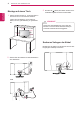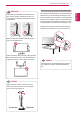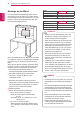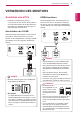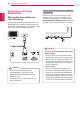DEUTSCH BENUTZERHANDBUCH IPS LED-MONITOR Bitte lesen Sie dieses Handbuch aufmerksam durch, bevor Sie Ihr Gerät zum ersten Mal verwenden, und bewahren Sie es zur späteren Verwendung auf. IPS LED-MONITOR-MODELL 23EA73LM 27EA73LM www.lg.
INHALTSVERZEICHNIS DEUTSCH DEU INHALT 3 MONTAGE UND VORBEREITUNG 20 - DUAL-WEB 21 - MY KEY Einstellungen 3 Auspacken 4 Teile und Tasten 22 FEHLERBEHEBUNG 5 Aufbau des Monitors 5 - Anbringen des Standfußsockels 5 - Die Abtrennung der Einstellungsbasis 24 TECHNISCHE DATEN 6 - Montage auf einem Tisch 24 23EA73LM 6 - Sauberes Verlegen der Kabel 25 27EA73LM 8 - Montage an der Wand 26 Voreingestellte Modi (Auflösung) 26 Anzeige 9 VERWENDEN DES MONITORS 9 Anschluss eines P
MONTAGE UND VORBEREITUNG 3 Auspacken Prüfen Sie, ob folgende Artikel in der Verpackung enthalten sind. Falls Zubehör fehlt, wenden Sie sich bitte an den Händler, bei dem Sie das Produkt erworben haben. Die Abbildungen im Handbuch unterscheiden sich möglicherweise von Ihrem Produkt. und CD (Handbuch)/Karte D-SUB-Kabel (Dieses Kabel ist in einigen Ländern nicht enthalten.) MHL-Kabel (Dieses Kabel ist in einigen Ländern nicht enthalten.
MONTAGE UND VORBEREITUNG Teile und Tasten DEUTSCH DEU Betriebsanzeige Leuchtet: Eingeschaltet yy Leuchtet nicht: Ausgeschaltet yy (Taste Power) Taste (Siehe S.11) Anschlussfeld (Siehe S.
MONTAGE UND VORBEREITUNG Aufbau des Monitors 1 Legen Sie den Monitor mit dem Bildschirm 1 Legen Sie den Monitor mit dem Bildschirm nach unten auf einer ebenen, gepolsterten Fläche ab. nach unten auf einer ebenen, gepolsterten Fläche ab. 2 1 Ziehen Sie den Standkörper und Ständerplatte vom Monitor aus. VORSICHT 2 Drehen Sie die Schraube mit einer Münze Legen Sie eine Schaumstoffmatte oder ein weiches Tuch darunter, um den Bildschirm vor Beschädigungen zu schützen. nach links.
MONTAGE UND VORBEREITUNG Montage auf einem Tisch 3 Drücken Sie DEUTSCH DEU (Storm) den Button auf dem unteren Bedinnungsfeld um Storm anzuschalten. 1 Heben Sie den Monitor an, und kippen Sie ihn auf einem Tisch in die aufrechte Position. Lassen Sie (mindestens) 10 cm Platz zur Wand, um eine gute Belüftung zu gewährleisten. VORSICHT Ziehen Sie das Netzkabel ab, bevor Sie den Monitor an einen anderen Standort bewegen. Ansonsten besteht Stromschlaggefahr.
MONTAGE UND VORBEREITUNG Verwendung des Kensington-Sicherheitssystems WARNUNG Der Anschluss des Kensington-Sicherheitssystems befindet sich an der Rückseite des Monitors. Weitere Informationen zur Installation und Verwendung finden Sie im Handbuch, das im Lieferumfang des Kensington-Sicherheitssystems enthalten ist, oder auf der Website unter http://www.kensington.com. Schließen Sie das Kabel des Kensington-Sicherheitssystems am Monitor und an einem Tisch an.
MONTAGE UND VORBEREITUNG Montage an der Wand DEUTSCH DEU Für eine ausreichende Belüftung lassen Sie auf jeder Seite und an der Wand 10 cm Platz. Detaillierte Montageanweisungen erhalten Sie von Ihrem Händler, siehe auch Montageanleitung der optionalen Wandmontagehalterung.
VERWENDEN DES MONITORS Anschluss eines PCs Ihr Monitor unterstützt Plug & Play*. yy * Plug & Play: Ein PC erkennt das vom Benutzer verbundene Gerät und schaltet dieses ein, ohne dass eine Gerätekonfiguration oder ein Benutzereingriff erforderlich ist. HDMI-Anschluss Überträgt digitale Video- und Audiosignale von Ihrem PC oder A/V an den Monitor. Verbinden Sie den PC oder A/V mithilfe des HDMI-Kabels mit dem Monitor, wie in der folgenden Abbildung gezeigt.
VERWENDEN DES MONITORS DEUTSCH DEU Verbindung mit einem Mobiltelefon MHL (mobiler hoch auflösender Link) Verbindung Überträgt digitale audiovisuelle Signale von Ihrem Mobiltelefon auf den Monitor. Verbinden Sie das Mobiltelefon mit dem Monitor über das MHL - Kabel, wie in der folgenden Darstellung gezeigt. Funktion „Self Image Setting Function“ (Intelligente Bildeinstellung) Drücken Sie den Storm-Button auf dem unten Bedinnungsfeld um Storm anzuschalten.
ANPASSEN VON EINSTELLUNGEN 11 1 Drucken Sie den gewünschten Knopf auf der Unterseite des Monitors. 2 Ändern Sie den Wert des Menüelements durch Drücken der Tasten auf der Unterseite des Monitors. Wenn Sie zum oberen Menü zurückkehren oder andere Menüelemente einstellen wollen, navigieren Sie mit der Pfeiltaste nach oben ( ). 3 Wählen Sie EXIT, um das OSD-Menü zu schließen. MENU MY KEY FUNC. AUTO INPUT EXIT Einstelltasten für den Monitor Taste Beschreibung Öffnen der Hauptmenüs. (Siehe S.
ANPASSEN VON EINSTELLUNGEN Anpassung der Einstellungen DEUTSCH DEU Menüeinstellungen 1 Drucken Sie MENÜ -Knopf auf der Unterseite des Monitors, um Menü SOD anzuzeigen. 2 Stellen Sie die Wahlen ein, indem Sie ◄ oder ► oder ▼betätigen. 3 Wählen Sie den "Nächstes Menü" Knopf, um die mehere Wahleneinstellungen einzutragen. 4 Wählen Sie EXIT, um das OSD-Menü zu schließen. Wenn Sie zum oberen Menü zurückkehren oder andere Menüelemente einstellen wollen, navigieren Sie mit der Pfeiltaste nach oben ( ).
ANPASSEN VON EINSTELLUNGEN 13 Bild DEU DEUTSCH 1 Drucken Sie MENÜ -Knopf auf der Unterseite des Monitors, um Menü SOD anzuzeigen. 2 Wählen Sie den "Nächstes Menü" Knopf, um die mehere Wahleneinstellungen einzutragen. 3 Drucken Sie ▼ Knopf, um Bild einzugeben. 4 Stellen Sie die Wahlen ein, indem Sie ◄ oder ► oder ▼betätigen. 5 Wählen Sie EXIT, um das OSD-Menü zu schließen. Wenn Sie zum oberen Menü zurückkehren oder andere Menüelemente einstellen wollen, navigieren Sie mit der Pfeiltaste nach oben ( ).
ANPASSEN VON EINSTELLUNGEN Farben DEUTSCH DEU 1 Drucken Sie MENÜ -Knopf auf der Unterseite des Monitors, um Menü SOD anzuzeigen. 2 Wählen Sie den "Nächstes Menü" Knopf, um die mehere Wahleneinstellungen einzutragen. 3 Drucken Sie ► Knopf, um Farben zu wählen 4 Drucken Sie ▼ Knopf, um Farben einzugeben. 5 Stellen Sie die Wahlen ein, indem Sie ◄ oder ► oder ▼betätigen. 6 Wählen Sie EXIT, um das OSD-Menü zu schließen.
ANPASSEN VON EINSTELLUNGEN 15 Anzeige DEU DEUTSCH 1 Drucken Sie MENÜ -Knopf auf der Unterseite des Monitors, um Menü SOD anzuzeigen. 2 Wählen Sie den "Nächstes Menü" Knopf, um die mehere Wahleneinstellungen einzutragen. 3 Drucken Sie ► Knopf, um Anzeige zu wählen 4 Drucken Sie ▼ Knopf, um Anzeige einzugeben. 5 Stellen Sie die Wahlen ein, indem Sie ◄ oder ► oder ▼betätigen. 6 Wählen Sie EXIT, um das OSD-Menü zu schließen.
ANPASSEN VON EINSTELLUNGEN Andere DEUTSCH DEU 1 Drucken Sie MENÜ -Knopf auf der Unterseite des Monitors, um Menü SOD anzuzeigen. 2 Wählen Sie den "Nächstes Menü" Knopf, um die mehere Wahleneinstellungen einzutragen. 3 Drucken Sie ► Knopf, um Andere zu wählen 4 Drucken Sie ▼ Knopf, um Andere einzugeben. 5 Stellen Sie die Wahlen ein, indem Sie ◄ oder ► oder ▼betätigen. 6 Wählen Sie EXIT, um das OSD-Menü zu schließen.
ANPASSEN VON EINSTELLUNGEN 17 MY KEY Einstellungen DEU DEUTSCH 1 Drucken Sie MY KEY Knopf auf der Unterseite des Monitors, um MY KEY OSD anzuzeigen. 2 Stellen Sie die Wahlen ein, indem Sie ◄ oder ► oder ▼betätigen. 3 Wählen Sie EXIT, um das OSD-Menü zu schließen. Jede Option wird nachfolgend erklärt. MY KEY Beschreibung MY KEY Einstellungen MY KEY ist kurzer Schlüßel. Sie können eine von FUNC. (Bildmodus, SUPER ENERGY SAVING, DUAL DISPLAY, DUAL-WEB) als Ihre Lieblingsfunktion wählen.
ANPASSEN VON EINSTELLUNGEN FUNC. Einstellungen DEUTSCH DEU Bildmodus 1 Drucken Sie FUNC. -Knopf auf der Unterseite des Monitors, um FUNC. SOD anzuzeigen. 2 Drucken Sie ▼ Knopf, um Bildmodus einzugeben. 3 Stellen Sie die Wahlen ein, indem Sie die ◄ oder ► Knöpfe betätigen. 4 Wählen Sie EXIT, um das OSD-Menü zu schließen. Wenn Sie zum oberen Menü zurückkehren oder andere Menüelemente einstellen wollen, navigieren Sie mit der Pfeiltaste nach oben ( ). Jede Option wird nachfolgend erklärt.
ANPASSEN VON EINSTELLUNGEN 19 SUPER ENERGY SAVING FUNC. SOD anzuzeigen. 2 Drucken Sie ► Knopf, um SUPER ENERGY SAVING zu wählen 3 Drucken Sie ▼ Knopf, um SUPER ENERGY SAVING einzugeben. 4 Stellen Sie die Wahlen ein, indem Sie ◄ oder ► oder ▼betätigen. 5 Wählen Sie EXIT, um das OSD-Menü zu schließen. Wenn Sie zum oberen Menü zurückkehren oder andere Menüelemente einstellen wollen, navigieren Sie mit der Pfeiltaste nach oben ( ). Jede Option wird nachfolgend erklärt.
ANPASSEN VON EINSTELLUNGEN * Vor dem Benutzen untergelisteter Funktionen, installieren DUAL SMART SOLUTION-Programm. DEUTSCH DEU DUAL DISPLAY 1 Drucken Sie FUNC. -Knopf auf der Unterseite des Monitors, um FUNC. SOD anzuzeigen. 2 Drucken Sie ► Knopf, um DUAL DISPLAY zu wählen 3 Drucken Sie ▼ Knopf, um DUAL DISPLAY einzugeben. 4 Stellen Sie die Wahlen ein, indem Sie die ◄ oder ► Knöpfe betätigen. 5 Wählen Sie EXIT, um das OSD-Menü zu schließen.
ANPASSEN VON EINSTELLUNGEN 21 MY KEY Einstellungen Monitors, um FUNC. SOD anzuzeigen. 2 Drucken Sie ► Knopf, um MY KEY Einstellungen zu wählen 3 Drucken Sie ▼ Knopf, um MY KEY Einstellungen einzugeben. 4 Stellen Sie die Wahlen ein, indem Sie die ◄ oder ► Knöpfe betätigen. 5 Wählen Sie EXIT, um das OSD-Menü zu schließen. Wenn Sie zum oberen Menü zurückkehren oder andere Menüelemente einstellen wollen, navigieren Sie mit der Pfeiltaste nach oben ( ).
FEHLERBEHEBUNG DEUTSCH DEU FEHLERBEHEBUNG Prüfen Sie Folgendes, bevor Sie sich an den Kundendienst wenden. Keine Bildanzeige Ist das Netzkabel des Monitors angeschlossen? y y Prüfen Sie, ob das Netzkabel richtig in der Steckdose steckt. Leuchtet die Betriebsanzeige? y y Drücken Sie die Taste POWER. y y Stellen Sie Helligkeit und Kontrast ein.
FEHLERBEHEBUNG 23 VORSICHT Bild wird nicht richtig angezeigt Die Bildschirmfarbe ist einfarbig oder nicht normal. Die Bildschirmanzeige blinkt. y y Prüfen Sie, ob das Signalkabel richtig angeschlossen ist, und sichern Sie es ggf. mit einem Schraubendreher. y y Prüfen Sie, ob die Grafikkarte richtig im Kartensteckplatz eingesteckt ist. y y Legen Sie die Farbeinstellungen unter Bedienfeld ► Einstellungen auf über 24 Bit (True Color) fest.
TECHNISCHE DATEN DEUTSCH DEU TECHNISCHE DATEN 23EA73LM Display Bildschirmtyp Sync-Eingang Pixelabstand Horizontale Frequenz Vertikale Frequenz Videoeingang Eingangsformat Signaleingang Lösung Eingangsformat Max.
TECHNISCHE DATEN 25 27EA73LM Display Bildschirmtyp Sync-Eingang Pixelabstand Horizontale Frequenz Vertikale Frequenz Videoeingang Eingangsformat Signaleingang Lösung Eingangsformat Max. Empfohlen Plug & Play Stromverbrauch 68,6 cm (27 Zoll) TFT LCD-Flachbildschirm mit Aktiv-Matrix Antiblendbeschichtung Bilddiagonale (sichtbarer Bereich): 68,6 cm 0,3114 mm x 0,3114 mm (Pixelabstand) 30 kHz bis 83 kHz (automatisch) 56 Hz bis 75 Hz (D-SUB) 56 Hz bis 61 Hz (HDMI) Separat Sync.
TECHNISCHE DATEN Voreingestellte Modi (Auflösung) DEUTSCH DEU D-SUB Takt Anzeigemodi (Auflösung) Horizontale Frequenz (kHz) Vertikale Frequenz (Hz) Polarität (H/ V) 720 x 400 31,468 70 -/+ 640 x 480 31,469 60 -/- 640 x 480 37,500 75 -/- 800 x 600 37,879 60 +/+ 800 x 600 46,875 75 +/+ 1024 x 768 48,363 60 -/- 1024 x 768 60,023 75 +/+ 1152 x 864 67,500 75 +/+ 1280 x 1024 63,981 60 +/+ 1280 x 1024 79,976 75 +/+ 1680 x 1050 65,290 60 -/+ 1920 x 1080 67,500
RICHTIGE KÖRPERHALTUNG 27 Richtige Körperhaltung bei Verwendung des Monitors Passen Sie den Monitor und Ihre Körperhaltung so an, dass Sie die Bilder aus dem optimalen Betrachtungswinkel ansehen. Legen Sie die Hände sanft auf die Tastatur, und halten Sie die Arme gerade und an den Ellbogen rechtwinklig gebeugt. Passen Sie den Standort des Monitors so an, dass keine Lichtreflexionen auftreten.
Declaration of Conformity Trade Name: LG Model : 23EA73LMB,27EA73LMB Responsible Party: LG Electronics Inc. Address : 1000 Sylvan Ave. Englewood Cliffs NJ 07632 U.S.A TEL: 201-266-2534 *above information is only for USA FCC Regulatory Stellen Sie sicher, dass Sie vor der Verwendung des Produkts die Sicherheitsvorkehrungen gelesen haben. Bewahren Sie die CD mit dem Benutzerhandbuch für die zukünftige Verwendung gut zugänglich auf.